 Plná verze programu CyberLink PhotoDirector 4 vám pomůže s kompletním zpracováním digitálních fotografií – od jejich stažení z fotoaparátu a zařazení do alb, přes mírné i složitější úpravy, až po jejich tisk, nebo export ve formě videoprezentace. S roztříděním fotek vám pomohou funkce na hodnocení a popisování snímků i nástroj na rozpoznávání tváří. Úpravy zahrnují jak běžné korekce jasu, kontrastu a barev, tak i automatické retuše a funkce na odstranění pozadí či nežádoucích objektů z fotografií a samozřejmě i celou řadu efektů a filtrů. Velmi zajímavá je pak i funkce na vytvoření videoprezentace ve vysokém rozlišení, včetně hudby na pozadí a přechodových efektů.
Plná verze programu CyberLink PhotoDirector 4 vám pomůže s kompletním zpracováním digitálních fotografií – od jejich stažení z fotoaparátu a zařazení do alb, přes mírné i složitější úpravy, až po jejich tisk, nebo export ve formě videoprezentace. S roztříděním fotek vám pomohou funkce na hodnocení a popisování snímků i nástroj na rozpoznávání tváří. Úpravy zahrnují jak běžné korekce jasu, kontrastu a barev, tak i automatické retuše a funkce na odstranění pozadí či nežádoucích objektů z fotografií a samozřejmě i celou řadu efektů a filtrů. Velmi zajímavá je pak i funkce na vytvoření videoprezentace ve vysokém rozlišení, včetně hudby na pozadí a přechodových efektů.
Pro čtenáře Chipu je připravena plná verze CyberLink PhotoDirector 4 v ceně 1 600 Kč. V současné době již CyberLink nabízí program PhotoDirector ve verzi 5, která je plně 64bitová, exportuje videoprezentace ve 2K a 4K rozlišení a obsahuje i nové efekty a další funkce na správu či úpravy fotografií.
|
|
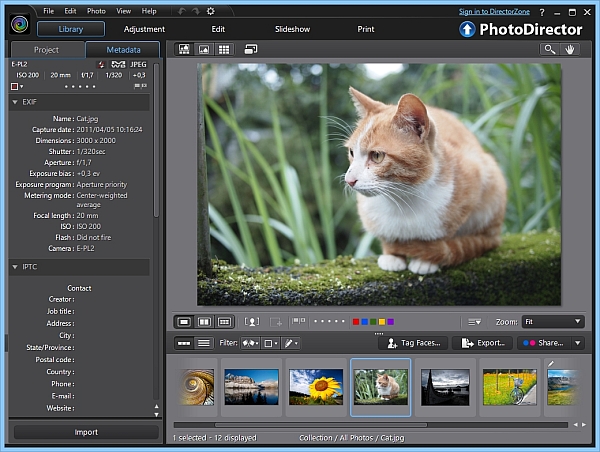
Třídění fotek: PhotoDirector pracuje s virtuálními alby a k třídění fotek používá popisky (tzv. tagy), hodnocení uživatele i EXIF a IPTC.
Uživatelské rozhraní programu PhotoDirector plně odpovídá současnému duchu aplikací podobného typu, což znamená, že si nejprve pořízené snímky roztřídíte a popíšete, pak upravíte jejich menší nedokonalosti, případně provedete rozsáhlejší úpravy s použitím dostupných efektů a filtrů a nakonec snímky odprezentujete přátelům, nebo třeba vytisknete. Všechny příslušné nástroje jsou přitom snadno dostupné a pohodlně ovladatelné.
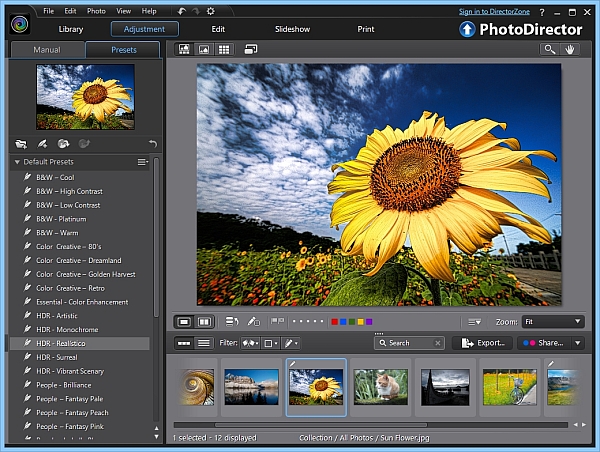
Efekty: Kromě manuálních nastavení jsou v programu PhotoDirector připraveny i desítky efektů aplikovatelných na vaše snímky.
Organizace fotek
Do programu PhotoDirector lze importovat celé série fotek z různých zdrojů, ať už ze složek na disku počítače, nebo přímo z digitálního fotoaparátu či smartphonu. S pomocí nástrojů pod volbou »Library« můžete snímky roztřídit do virtuálních alb (soubory s fotkami se přitom nepřesouvají ze svého umístění na disku), doplnit je popisky, hodnocením (hvězdičkami) nebo využít funkci na rozpoznávání tváří. PhotoDirector samozřejmě pracuje i s EXIF a IPTC daty uloženými u fotografií, podle kterých lze snímky rovněž vyhledávat, filtrovat a třídit. Tyto informace najdete pod záložkou »Metadata« na kartě »Library«. V pravé dolní části okna programu najdete ještě tlačítko »Share«, pod kterým se nacházejí funkce na rychlé vystavení fotek na Facebooku či v galerii na server Flickr.
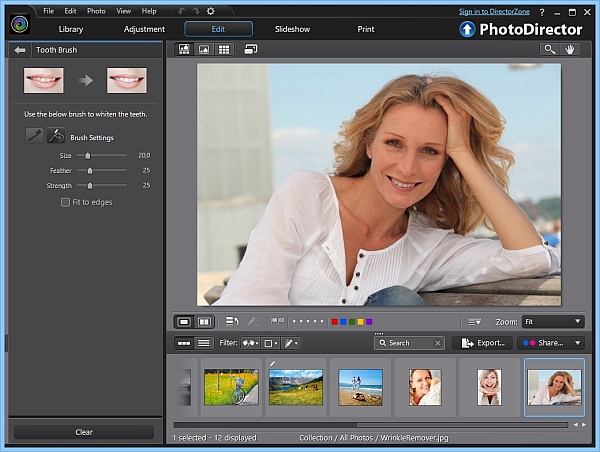
Retuše: Několik nástrojů, jako třeba automatické vybělení zubů, je připraveno na vylepšení portrétů. Další slouží třeba na odstranění nežádoucích objektů.
Úpravy snímků
Ručně nakonfigurované i automatické úpravy snímků lze provádět s pomocí nástrojů v nabídce »Adjustment«. Podnabídka »Manual« obsahuje nástroje na otáčení a ořezávání snímků, odstranění efektu červených očí i drobné retuše. Dále zde můžete korigovat i nastavení bílé barvy a dalších barevných tónů, jas a kontrast snímků. Připraveny jsou i nástroje na doostření fotek nebo odstranění nedokonalostí způsobených zkreslením objektivu. S pomocí tlačítek »Copy« a »Paste« lze stejná nastavení aplikovat i na další fotografie.
Po přepnutí na záložku »Presets« můžete využít některou z desítek připravených předvoleb nastavení barevného ladění snímků, které dvojklikem aplikujete na vybranou fotografii. Sami si můžete uložit své vlastní předvolby pro opakované použití.
Pokročilé retuše
Jestliže vám funkce z nabídky »Adjustment« na úpravy vašich fotek nestačí, můžete pokračovat s dalšími nástroji z menu »Edit«. Pro úpravy portrétů či obecně fotografií s lidmi slouží nástroje na vybělení zubů, rozjasnění očí, opravu vad kůže nebo odstranění kruhů pod očima. Dále jsou zajímavé i funkce na odstranění nežádoucích objektů či pozadí snímků nebo vkládání vodoznaků. K dispozici jsou rozsáhlé možnosti detailního nastavení všech funkcí, se kterými si můžete vyhrát celé hodiny. Všechny provedené změny jsou vratné a kdykoli máte k dispozici i náhled na originální podobu snímků. Opět si můžete uložit vlastní předvolby parametrů pro další použití.
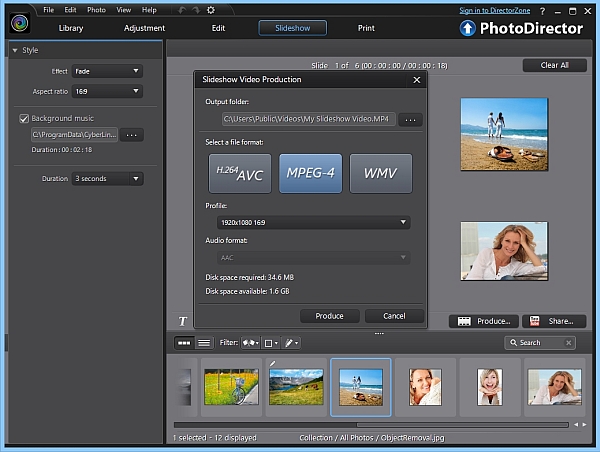
Videoprezentace: PhotoDirector umí z fotografií vytvořit videoprezentaci s přechodovými efekty a hudbou na pozadí ve vysokém rozlišení.
Prezentace
Pro prezentaci upravených snímků slouží funkce z nabídky »Slideshow«. Zde si jednoduše zvolíte snímky, ze kterých PhotoDirector vytvoří video, určené k přehrávání v počítači, mobilních zařízeních a v některých stolních přehrávačích i chytrých televizích (dle podpory různých formátů). Video lze obohatit hudbou na pozadí a přechodovými efekty a podle rozměrů obrazovky, kde chcete prezentaci přehrávat, si nastavíte poměr stran. U každého snímku lze také určit, jak dlouho bude při prezentaci zobrazen (parametr »Duration«). Okno s nastavením vlastností výstupního videa otevřete tlačítkem »Produce«. Zvolit si můžete formát videa (H.264, MPEG-4 nebo WMV) a především jeho rozlišení (až do Full HD). PhotoDirector vám automaticky spočítá velikost výsledného souboru s videem. Ten si můžete uložit na disku počítače nebo jej rovnou nahrát na váš účet na YouTube.
Výsledná videoprezentace s hudbou je velmi zajímavou cestou, jak oživit prosté předvádění statických fotek.
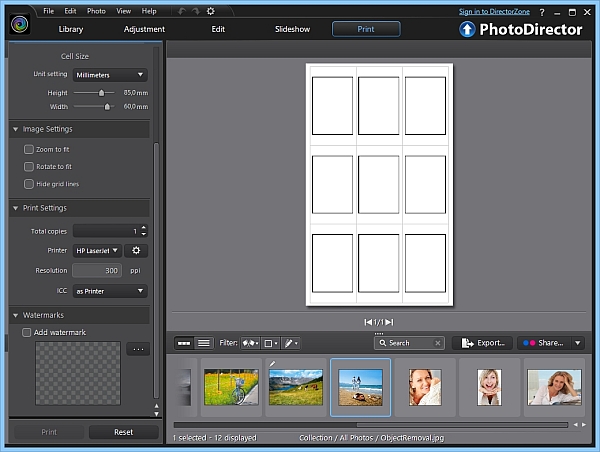
Tisk a upload: Upravené snímky můžete vytisknout, nebo je rovnou nahrát na Facebook či Flickr.
Možnosti tisku
Vlastníte-li fototiskárnu, můžete plnou verzi programu PhotoDirector použít také k různým způsobům tisku fotografií. Podle velikosti papíru a požadovaných rozměrů fotografií si v nabídce »Print« zvolíte tiskovou šablonu, naplníte ji fotografiemi a odešlete do tiskárny. Máte-li instalovanou virtuální PDF tiskárnu, můžete fotografie exportovat i do formátu PDF. K dispozici je i funkce na vkládání vodoznaků do fotek k vytištění. Upravené fotografie lze rovněž ukládat do souborů ve formátech JPG a TIFF.






